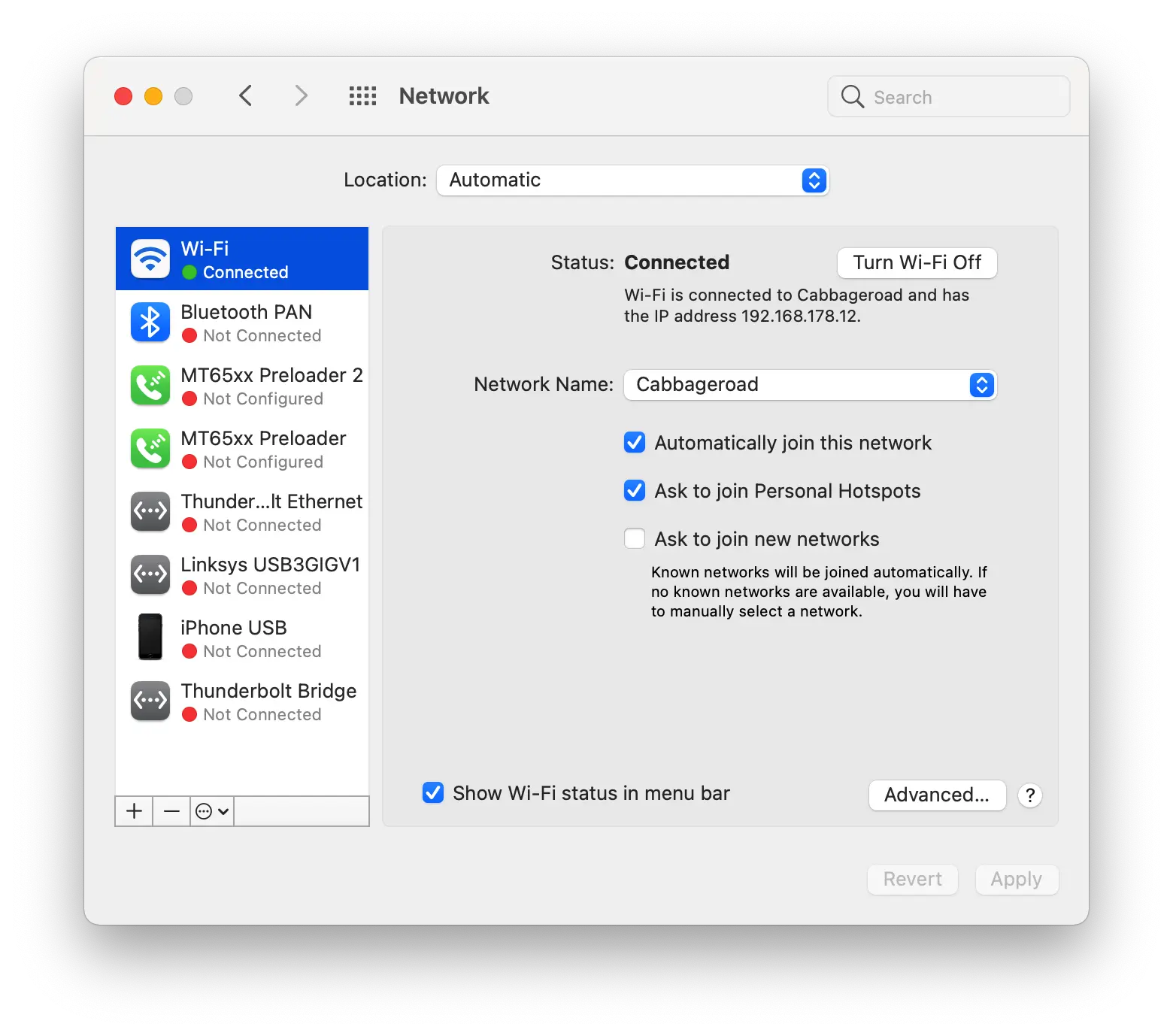En el entorno digital de hoy, una conexión Wi-Fi estable es esencial para la productividad y el entretenimiento. Si tu MacBook está experimentando problemas con la conexión a internet, como lentitud, desconexiones frecuentes o incapacidad para conectarse a redes conocidas, es posible que necesites restablecer la configuración de red. Este proceso, también conocido como resetear la configuración de red , puede solucionar una variedad de problemas relacionados con la conectividad Wi-Fi.

¿Por qué Restablecer la Configuración de Red en tu MacBook?
Restablecer la configuración de red en tu MacBook puede ser una solución efectiva para varios problemas de conectividad, incluyendo:
- Conexiones lentas o intermitentes: Si tu conexión Wi-Fi es lenta o se desconecta con frecuencia, un restablecimiento de la configuración de red puede solucionar el problema.
- Incapacidad para conectarse a redes conocidas: Si tu MacBook no puede conectarse a redes Wi-Fi que antes funcionaban correctamente, un restablecimiento de la configuración de red puede ayudar.
- Errores de conexión: Si recibes mensajes de error al intentar conectarte a una red Wi-Fi, un restablecimiento de la configuración de red puede solucionar el problema.
- Problemas con la configuración de red: Si has realizado cambios recientes en la configuración de red de tu MacBook y ahora estás experimentando problemas, un restablecimiento puede revertir los cambios y restaurar la configuración predeterminada.
Cómo Restablecer la Configuración de Red en tu MacBook
Restablecer la configuración de red en tu MacBook es un proceso sencillo que se puede realizar en unos pocos pasos. Sigue estos pasos para restablecer la configuración de red en tu MacBook:
Paso 1: Cerrar Sesión de Todas las Redes Wi-Fi
Antes de comenzar el proceso de restablecimiento, asegúrate de cerrar sesión de todas las redes Wi-Fi a las que esté conectado tu MacBook. Para hacerlo, sigue estos pasos:
- Haz clic en el icono de Wi-Fi en la barra de menú de tu MacBook.
- Selecciona la red Wi-Fi a la que estás conectado y haz clic en desconectar .
- Repite este proceso para todas las redes Wi-Fi a las que esté conectado tu MacBook.
Paso 2: Abrir Preferencias del Sistema
Una vez que hayas cerrado sesión de todas las redes Wi-Fi, abre las preferencias del sistema de tu MacBook. Puedes hacerlo de las siguientes maneras:
- Haz clic en el icono de Apple en la esquina superior izquierda de la pantalla.
- Selecciona preferencias del sistema en el menú desplegable.
- También puedes acceder a las preferencias del sistema haciendo clic en el icono de la rueda dentada en el Dock.
Paso 3: Seleccionar Red
En la ventana de preferencias del sistema , haz clic en el icono de red .
Paso 4: Abrir Avanzado
En la ventana de red , haz clic en el botón avanzado en la esquina inferior derecha de la ventana.
Paso 5: Restablecer la Configuración de Red
En la ventana avanzado , selecciona la pestaña tcp/ip . En la parte inferior de la ventana, haz clic en el botón restablecer la configuración de red .
Paso 6: Confirmar el Restablecimiento
Se te pedirá que confirmes el restablecimiento de la configuración de red. Haz clic en el botón restablecer para confirmar.
Paso 7: Reiniciar tu MacBook
Una vez que hayas restablecido la configuración de red, reinicia tu MacBook para que los cambios surtan efecto. Para reiniciar tu MacBook, haz clic en el icono de Apple en la esquina superior izquierda de la pantalla y selecciona reiniciar en el menú desplegable.
Consejos Adicionales para Solucionar Problemas de Wi-Fi
Además de restablecer la configuración de red, hay otras cosas que puedes intentar para solucionar problemas de Wi-Fi en tu MacBook:
- Reinicia tu módem y enrutador: A veces, reiniciar tu módem y enrutador puede solucionar problemas de conexión Wi-Fi.
- Verifica la conexión física: Asegúrate de que el cable Ethernet esté conectado correctamente a tu MacBook y al módem o enrutador.
- Actualiza el software de tu MacBook: Las actualizaciones de software pueden incluir correcciones de errores y mejoras de rendimiento que pueden solucionar problemas de conexión Wi-Fi.
- Desactiva el firewall: Si sospechas que el firewall de tu MacBook está bloqueando la conexión Wi-Fi, puedes desactivarlo temporalmente para ver si esto soluciona el problema.
- Contacta con tu proveedor de servicios de internet: Si has probado todos los pasos anteriores y aún tienes problemas con la conexión Wi-Fi, contacta con tu proveedor de servicios de internet para obtener ayuda.
Consultas Habituales
¿Qué sucede cuando restablezco la configuración de red?
Al restablecer la configuración de red, se eliminan todos los ajustes de red actuales, incluyendo las contraseñas de Wi-Fi, las configuraciones de DNS y las conexiones VPN. Esto significa que tendrás que volver a configurar tu conexión Wi-Fi y otras conexiones de red después de restablecer la configuración.
¿Puedo perder datos al restablecer la configuración de red?
No, restablecer la configuración de red no eliminará ningún dato de tu MacBook. Solo se eliminarán los ajustes de red.
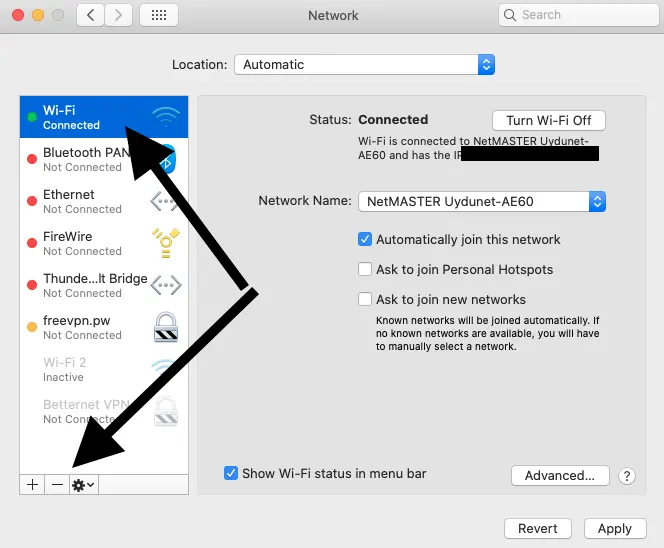
¿Cómo puedo saber si el restablecimiento de la configuración de red funcionó?
Si el restablecimiento de la configuración de red funcionó, deberías poder conectarte a las redes Wi-Fi sin problemas. Si aún tienes problemas, es posible que haya otro problema con tu conexión Wi-Fi. En este caso, te recomendamos que contactes con tu proveedor de servicios de internet o un técnico de informática.
¿Qué alternativas hay al restablecimiento de la configuración de red?
Hay varias alternativas al restablecimiento de la configuración de red, como:
- Reiniciar tu MacBook: A veces, un simple reinicio puede solucionar problemas de conexión Wi-Fi.
- Desactivar y volver a activar el Wi-Fi: Desconectar y volver a conectar el Wi-Fi puede solucionar problemas temporales de conexión.
- Actualizar el controlador de la tarjeta de red: Los controladores de la tarjeta de red desactualizados pueden causar problemas de conexión Wi-Fi. Actualizar el controlador puede solucionar el problema.
Restablecer la configuración de red en tu MacBook es una solución simple y efectiva para muchos problemas de conexión Wi-Fi. Si experimentas problemas con la conexión a internet, un restablecimiento de la configuración de red puede ser la solución que necesitas. Recuerda que siempre es una buena práctica hacer una copia de seguridad de tus datos antes de realizar cualquier cambio en la configuración de tu MacBook.
Si quieres conocer otros artículos parecidos a Restablecer configuración red macbook: soluciona problemas wi-fi puedes visitar la categoría Solución wi-fi.